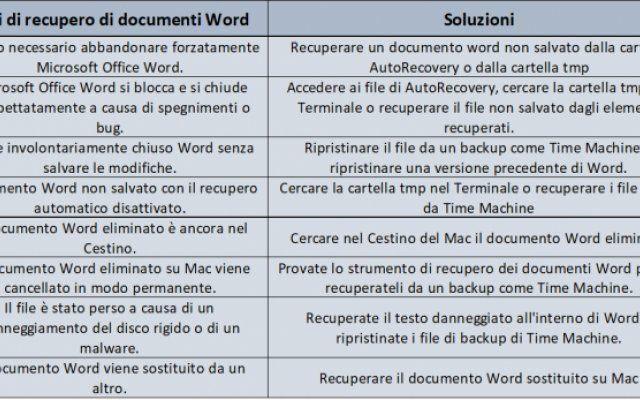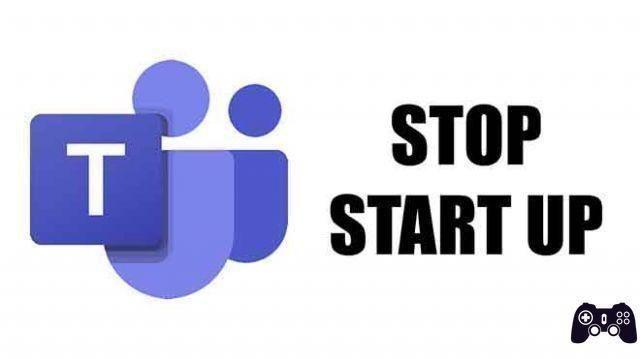Comment vider le cache de n'importe quel navigateur PC, Android et iPhone. Comment vider le cache de tous les principaux navigateurs. Ne laissez pas votre historique Internet tomber entre de mauvaises mains. Ce n'est pas toujours un processus facile, mais c'est une bonne idée de supprimer occasionnellement l'historique de votre navigateur et le cache Internet. Voici comment procéder sur ordinateur et sur mobile.
L'historique du navigateur - une liste de toutes les pages que vous avez visitées en ligne et le temps que vous y avez passé - est une norme de traitement moderne. Et cela peut entraîner des problèmes; c'est plutôt un cliché. Pensez aux "comédies" romantiques où la fille trouve l'histoire du navigateur d'un garçon (parce que c'est toujours un garçon) et ils commencent à se disputer.
Comment vider le cache sur un ordinateur Windows 10
Comment vider le cache de n'importe quel navigateur
Pour la plupart d'entre nous, partager un PC est normal, peu importe si vous cryptez vos e-mails, utilisez Tor et VPN pendant la navigation pour rester anonyme, ou si vous portez une fausse moustache sur votre bureau - si quelqu'un a accès à vos appareils, il peut voir ce que vous avez fait et c'est là que notre tutoriel sur comment vider le cache de n'importe quel navigateur.
Un navigateur peut conserver et conservera votre historique indéfiniment. L'objectif est de vous aider à retrouver votre chemin vers un coin peut-être oublié d'Internet que vous n'avez visité qu'une seule fois. La réalité est qu'il peut être utilisé contre vous par d'autres personnes importantes, des amis, des patrons, des subordonnés, des enseignants et même les autorités.
Mais supposons que vous vouliez juste un peu de confidentialité numérique. Que pouvez-vous faire pour masquer vos visites passées ? Supprime-les. Régulièrement. Ou peut-être le geste le plus intelligent de tous : assurez-vous qu'il n'est jamais mémorisé. Voici comment supprimer l'historique.
Comment vider le cache de Google Play sur Android
Comment vider le cache sur le PC
Google Chrome
Accédez au menu à trois points () en haut à droite de Chrome pour sélectionner Paramètres> Avancé> Confidentialité et sécurité> Effacer les données de navigation o Historique> Historique> Effacer les données de navigation o Autres outils> Effacer les données de navigation. Ou tapez "chrome: // settings / clearBrowserData" dans la barre d'outils sans les guillemets.
L'une de ces options vous amène à la boîte de dialogue pour supprimer non seulement votre historique de navigation, mais également votre historique de téléchargement (cela ne supprimera pas les fichiers que vous avez réellement téléchargés), tous vos cookies, images et fichiers en cache (qui aident à charger les pages plus rapidement lorsque visiter à nouveau), les mots de passe enregistrés et plus encore.
Mieux encore, vous pouvez supprimer uniquement les informations de la dernière heure, du jour, de la semaine, du mois ou de la totalité depuis le début.
Chrome n'offre pas la possibilité de ne pas collecter l'historique de votre navigateur, mais plus tôt cet été, Google a annoncé qu'il permettrait aux utilisateurs d'exiger de Google qu'il supprime l'historique des positions et l'activité sur le Web et les applications tous les trois mois ou tous les 18 mois.
Pour cela, rendez-vous sur myactivity.google.com et cliquez sur « Accéder à votre activité web et app ». Par défaut, Google conservera vos données d'activité jusqu'à ce que vous les supprimiez manuellement ; cliquez sur "Choisir de eliminare automatiquement » pour s'en débarrasser tous les 18 mois ou trois mois.
Opera
Dans le menu principal d'Opera, dans la barre de navigation de gauche, cliquez sur l'icône de l'horloge pour accéder à l'historique. Vous verrez un bouton Effacer les données de navigation qui offre des paramètres presque identiques à ceux de Chrome, jusqu'à l'option "début de l'heure". (Vous pouvez également taper "opera: // settings / clearBrowserData" dans la barre d'adresse.)
C'est similaire parce qu'Opera est construit avec le moteur du projet Chromium, qui est également derrière Chrome. Opera offre toujours un petit plus pour ceux qui veulent surfer sur le Web en toute sécurité : une option VPN intégrée offerte par SurfEasy, également disponible dans les paramètres de confidentialité et de sécurité.
Microsoft Edge et Internet Explorer
Accédez au menu à trois points () dans Microsoft Edge et sélectionnez Paramètres> Confidentialité et sécurité; Dans le menu contextuel, cliquez sur le bouton sous Effacer les données de navigation qui indique « Choisir ce qu'il faut effacer ».
Ici, vous pouvez supprimer votre historique de navigation, les cookies, supprimer le cache, les données de formulaire stockées, les onglets enregistrés, les licences multimédias, les autorisations de site Web et les mots de passe stockés ; cliquez sur Gérer les autorisations et vous pouvez supprimer des éléments tels que les sites auxquels vous avez accordé l'autorisation d'afficher des fenêtres contextuelles.
Non è possible eliminare seulement un bloc de données d'une période de temps telle qu'un jour ou une semaine, mais il y a l'option "Toujours supprimer ces [données] lorsque je ferme le navigateur". Cela garantit qu'aucun historique de navigation n'est stocké, tant que vous fermez régulièrement votre navigateur.
Choisissez plusieurs types de données et vous n'aurez presque rien de stocké, ce qui est bien tant que vous n'entrez pas les mêmes mots de passe et connexions 2FA encore et encore (le prix de la liberté, les gens).
Comme Google, Microsoft conserve une partie de votre historique en ligne. Cliquez sur Modifier ce que Microsoft Edge sait de moi dans le cloud pour visiter une page de votre compte Microsoft où vous pouvez supprimer l'historique de navigation synchronisé. Vous pouvez également supprimer l'historique des recherches sur Bing.com, les données de localisation stockées indiquant où vous êtes connecté et les éléments que vous avez stockés sur Cortana.
Utilisez-vous toujours Internet Explorer (IE) ? Tu n'es pas seul. Pour effacer l'historique dans IE11 et 10, accédez à l'icône d'engrenage en haut à gauche et sélectionnez Options Internet. Dans l'onglet Général, vous pouvez cocher une case à côté de Supprimer l'historique de navigation à la sortie ou cliquer sur le bouton Supprimer pour supprimer instantanément votre historique de navigation, votre mot de passe, vos cookies, supprimer le cache (appelés fichiers Internet temporaires et fichiers de site Web) et plus encore.
Si vous cliquez plutôt sur Paramètres, accédez à un onglet Historique et assurez-vous que l'historique n'est collecté que pendant un nombre défini de jours, en supprimant automatiquement tout ce qui est plus ancien.
Vous avez la possibilité de vous débarrasser de votre historique de navigation en utilisant le menu Favoris. Cliquez sur l'étoile en haut à droite > onglet Historique. Ici, vous pouvez voir les sites Web visités à des dates précises (Aujourd'hui, La semaine dernière, Il y a 3 semaines, etc.)
Cliquez avec le bouton droit pour tout supprimer d'une période spécifique ou cliquez pour afficher et supprimer des sites Web spécifiques. Si vous utilisez une ancienne version d'IE, il existe des instructions en ligne pour supprimer l'historique.
Comment vider le cache sur Safari
Sur macOS, les règles de Safari. Effacer l'historique des visites sur votre site Web est simple : cliquez sur Effacer l'historique dans le menu Historique. Ensuite, dans la fenêtre contextuelle, choisissez une période pendant laquelle vous souhaitez supprimer. C'est bien plus que ça Je supprimerai la chronologie du navigateur, mais efface également les cookies et le cache de données.
Au lieu de cela, vous pouvez cliquer sur Historique> Afficher l'historique pour voir une fenêtre contextuelle qui affiche tous les sites que vous visitez, puis extraire les sites individuellement, sans perdre vos cookies et votre cache. Supprimez le cookie en allant dans Préférences> Confidentialité ; videz le cache en allant dans le menu Développer et en sélectionnant Effacer le cache. Si vous n'avez pas de menu Développer dans Safari, accédez à Préférences> Avancé et sélectionnez Afficher le menu Développer dans la barre de menus inférieure.
Mozilla Firefox
Dans la dernière version de Firefox, accédez au menu et à la section hamburger Options> Confidentialité et sécurité. Vous êtes immédiatement dans la section Blocage de contenu ; faites défiler vers le bas pour accéder à l'historique. Configurez Firefox pour qu'il se souvienne, qu'il ne se souvienne jamais ou qu'il obtienne des paramètres personnalisés tels que la mémorisation de l'historique, mais pas les cookies ou quoi que ce soit d'autre.
Cette section comporte également un bouton Effacer l'historique. Cliquez pour sélectionner un laps de temps à effacer (1, 2, 4 ou 24 heures ou autre) et quelles données télécharger (historique, connexions, formulaires/recherche, cookies et cache).
Consultez la section Compte Firefox pendant que vous êtes ici - si vous êtes connecté avec un compte Mozilla Firefox, votre historique (ainsi que les signets, onglets, mots de passe et préférences) peut être synchronisé avec d'autres PC et appareils utilisant Firefox, même sur téléphones intelligents.
Comment vider le cache sur les appareils mobiles
Safari
Sur iPhone et iPad, Safari est le navigateur standard. Afin de ne pas enregistrer d'historique de navigation, vous pouvez simplement rester en mode privé pendant la navigation. Lorsque vous avez un historique à supprimer, rendez-vous sur Paramètres> Safari> Effacer l'historique et les données du site Web. Cela efface non seulement l'historique, mais également les cookies et d'autres choses. De plus, si votre téléphone est connecté à iCloud, il efface l'historique sur iCloud et les autres appareils connectés à ce compte iCloud.
Si vous le souhaitez supprimer uniquement les données de certains sites, retournez dans Paramètres> Safari et faites défiler jusqu'à Avancé> Données de site Web. Après le chargement (cela peut prendre un certain temps), vous verrez une liste de tous les sites Web que vous avez visités, et probablement pas ceux que vous avez visités, car il enregistre également sites proposant des cookies tiers. Appuyez sur Modifier> (symbole moins) à côté de chacun à supprimer, ou balayez vers la gauche pour la même fonction.
Comment vais-je vider le cache de votre Chrome ?
Le navigateur Chrome de Google est standard avec tous les téléphones Android et est également téléchargeable sur iOS. Dans les deux, allez sur les trois points, sélectionnez Historique, en ce moment vous visualisez la liste de tous les sites que vous avez visités et cela inclut l'historique de tous les navigateurs Chrome qui sont connectés au même compte Google.
Avec iOS, vous avez la possibilité de cliquer sur Modifier ou Effacer les données de navigation en bas. Si vous cliquez sur ce dernier (qui est la seule option sur les téléphones et tablettes Android), vous serez redirigé vers une boîte de dialogue (photo) qui permet d'effacer tout l'historique de navigation, les cookies, eliminare la cachette, mots de passe enregistrés et données de remplissage automatique - choisissez celui que vous souhaitez supprimer. Les utilisateurs d'Android ont la possibilité supplémentaire de limiter l'annulation à une heure, un jour, une semaine, un mois ou le légendaire "début des temps".
De plus, sur iOS, il existe une application Google complètement distincte pour la recherche (iOS, Android), avec son propre navigateur intégré. Ce n'est pas possible supprimer l'historique de navigation dans l'application Google, bien que vous puissiez fermer tous les onglets en cliquant sur l'icône Onglets en haut à droite, en faisant glisser une fenêtre flottante vers la droite pour supprimer, puis en cliquant sur TOUT EFFACER. L'historique de recherche de cette application est bien sûr stocké dans Mes activités.
Devez-vous vider le cache système de votre téléphone Android ?
Firefox
Le navigateur Firefox est disponible pour iOS ou Android, gratuitement sur les deux plateformes. La façon dont vous supprimez l'historique du navigateur dans chacun est légèrement différente.
Sur iOS, appuyez sur le menu hamburger en bas à droite et sélectionnez Paramètres. Faites défiler jusqu'à la section Confidentialité et sélectionnez Gestion des données. Sur l'écran suivant, vous pouvez désactiver complètement la collecte de l'historique de votre navigateur (ou la mise en cache des données, des cookies et des données de sites Web hors ligne). Cliquez sur le lien Effacer les données privées ci-dessous pour effacer tout ce qui précède. Notez que dans les paramètres, il existe également un interrupteur pour fermer les onglets privés, qui les désactive tous lorsque vous quittez le navigateur, si vous utilisez ces onglets en secret.
Sur Android, Firefox utilise le menu à trois points en haut à droite. Sélectionnez Historique pour afficher la liste, puis cliquez sur SUPPRIMER L'HISTORIQUE DU NAVIGATEUR en bas pour tous les effacer. Si vous cliquez sur le menu et allez dans Paramètres> Confidentialité et cochez la case Effacer les données privées à la sortie pour avoir la possibilité d'effacer les données privées de votre choix chaque fois que vous quittez le navigateur.
Opera
C'est sur iOS et Android, bien sûr. En fait, Opera pour Android est disponible en deux versions : une version standard et Opera Mini, qui envoie tous les sites Web et graphiques via les serveurs Opera pour les compresser avant de les lire. Opera Mini est aussi sur iPhone et même sur Windows Phone.
Pour effacer l'historique dans Opera Mini sur iPhone, cliquez sur le menu O en bas et sélectionnez Historique, puis cliquez sur l'icône de la corbeille pour le supprimer. Ou dans le menu O, sélectionnez Paramètres> Effacer pour trouver des options pour effacer les mots de passe enregistrés, l'historique de navigation, les cookies et les données, ou pour les saisir tous en même temps.
Sur Android, dans le menu hamburger sélectionnez l'historique et supprimez-le avec l'icône de la corbeille dans la barre d'outils. Ou allez dans le menu hamburger pour accéder aux paramètres. Vous pouvez faire défiler jusqu'à la section Confidentialité et trouver Effacer les données de navigation… qui vous permet de supprimer individuellement les mots de passe, l'historique ou les cookies.
Pour aller plus loin:
- Comment vider le cache dans Windows 10
- Comment vider le cache dans tous les navigateurs
- Comment effacer le cache et la partition de cache sur le Samsung Galaxy S10
- Comment effacer le cache et la partition de cache sur le Samsung Galaxy S10 Plus
- Comment effacer l'historique de n'importe quel navigateur Web